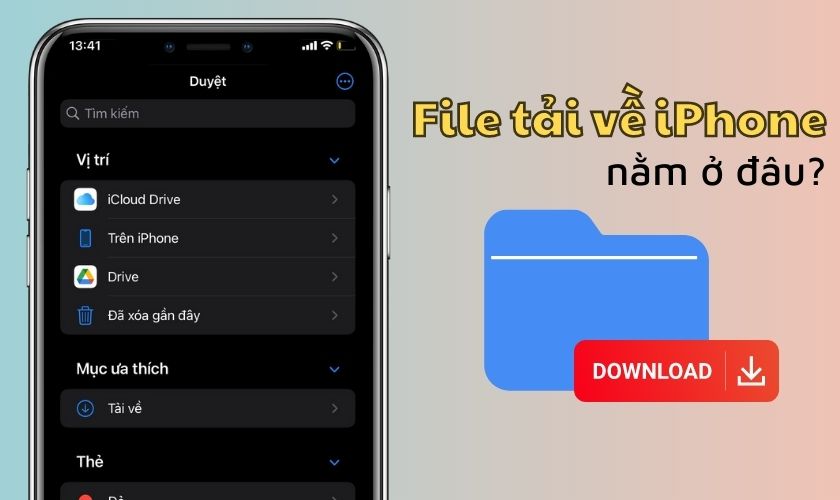Các file tải về trên iPhone nằm ở đâu bạn đã biết chưa? Liệu các file tài liệu, hình ảnh, video có được lưu trữ chung không? Để giải đáp thắc mắc này, mời các bạn cùng theo dõi bài viết sau đây. Chúng tôi sẽ hướng dẫn tất tần tật các cách xem lại file đã tải ngay trên thiết bị của mình.
TÓM TẮT NỘI DUNG
Toggle1. Các file tải về trên iPhone nằm ở đâu?
Các file tải về trên iPhone nằm ở đâu? Điều này sẽ còn tùy thuộc vào loại file mà bạn tải về. Không giống như các dòng điện thoại Android, iPhone không lưu trữ tất cả các file trong cùng 1 tệp.
Tất cả nội dung được tải về, đều được iPhone phân chia và sắp xếp theo định dạng riêng biệt. Vì thế, muốn biết file bạn tải về iPhone nằm ở đâu, bạn cần xác định loại file bạn vừa tải về.
Nếu đó là một file hình ảnh, ta có thể trực tiếp truy cập vào Thư viện ảnh để tìm. Tuy nhiên cách làm này chỉ có thể áp dụng nếu hình này được lưu dưới dạng ảnh. Trường hợp bạn lưu ảnh dưới dạng file, buộc ta phải tìm kiếm lại trong Tệp.
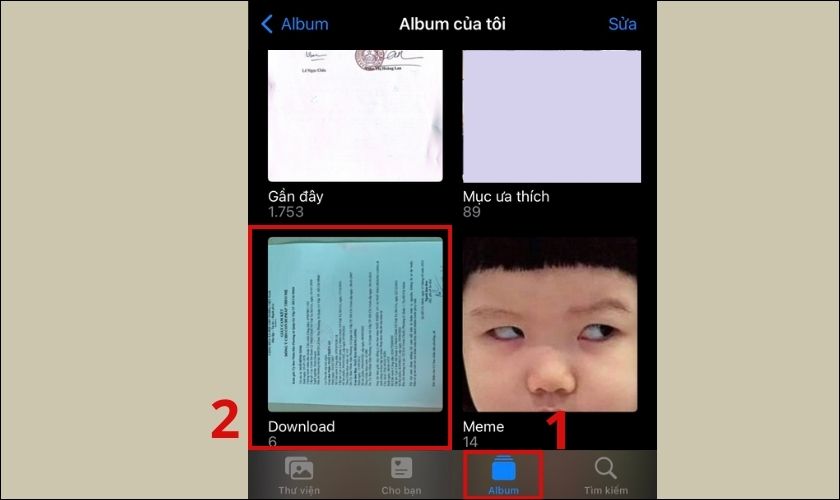
Với các loại tệp khác như tài liệu hoặc tệp tải từ trình duyệt Safari, bạn có thể vào Cài đặt > Safari > Tải xuống để kiểm tra vị trí lưu.
2. Cách xem các file đã tải về trên iPhone nhanh nhất
Các file khi tải về iPhone đa phần đều được lưu trữ trong Tệp. Và iPhone sẽ phân loại các dạng file này và lưu vào loại Tệp phù hợp. Vì thế để biết cách xem các file nhạc, hình ảnh, tài liệu… đã tải về trên iPhone nằm ở đâu cùng theo dõi phần tiếp theo nhé!
2.1. Xem các file ảnh đuôi PNG, JPEG, WebP đã tải trên iPhone nằm ở đâu?
Đối với các file dưới định dạng hình ảnh như PNG, JPEG,… thông thường sẽ được lưu trực tiếp trong Album ảnh. Chỉ cần truy cập vào Ảnh, những ảnh được lưu gần đây sẽ được hiện thị gần nhất. Nếu vẫn chưa tìm thấy, ta có thể truy cập vào album Download để kiểm tra.
Trường hợp hình ảnh được lưu dưới dạng file, sẽ được lưu trữ trong Tệp. Để mở lại các file này ta thực hiện như sau:
- Bước 1: Truy cập vào ứng dụng Tệp trên iPhone.
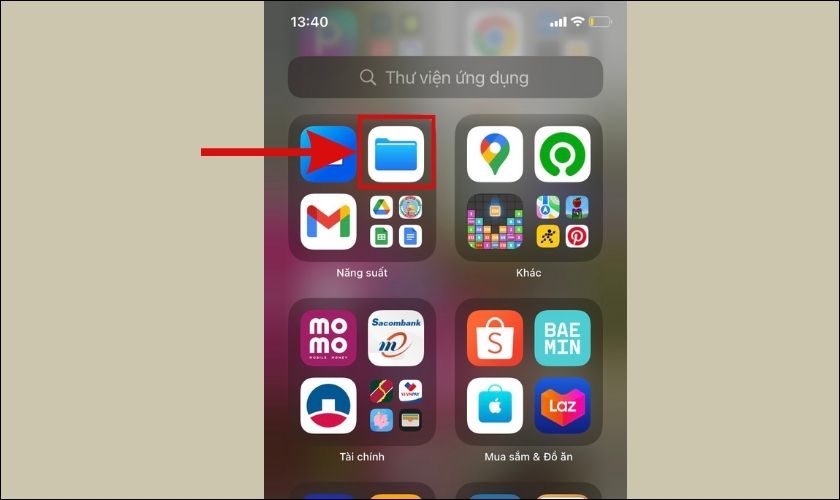
- Bước 2: Tại tab Duyệt, click chọn vào thư mục Tải về và tìm kiếm file ảnh bạn cần. file tải về trên iphone nằm ở đâu
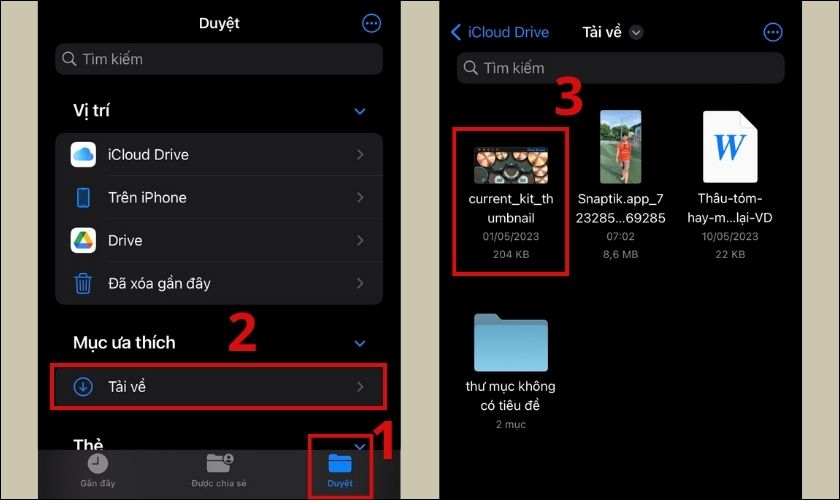
Nếu bạn muốn chuyển file ảnh vào trong Album, chỉ cần ấn đè vào ảnh. Sau đó, chọn Lưu ảnh để hoàn tất.
Tham khảo thêm dịch vụ thay pin iPhone chính hãng tại CareS Bạn nhé!
2.2. Xem các file đuôi doc, xlsx, pdf tải về trên iPhone nằm ở đâu?
Đối với các file có đuôi doc, xlsx, pdf,… khi tải về iPhone sẽ nằm ở đâu? Như đã đề cập ở trên, hầu hết các file khi tải xuống đều sẽ lưu trong Tệp. Nếu file đó bạn vừa tải xuống từ internet sẽ được lưu trữ tại folder Tải về.
Bạn có thể theo dõi thao tác lưu file doc sau đây và cách mở file theo hướng dẫn bên dưới.
- Bước 1: Mở file doc muốn tải về trong trình duyệt Safari.
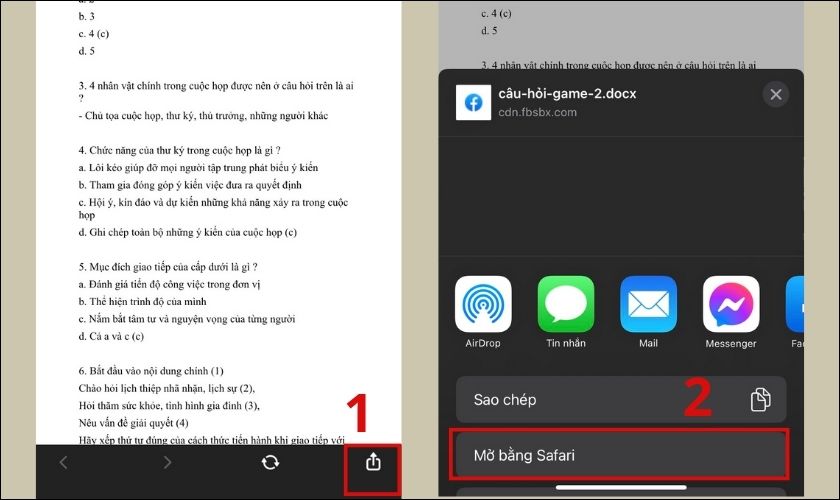
- Bước 2: Click chọn Tải về để download file về máy.
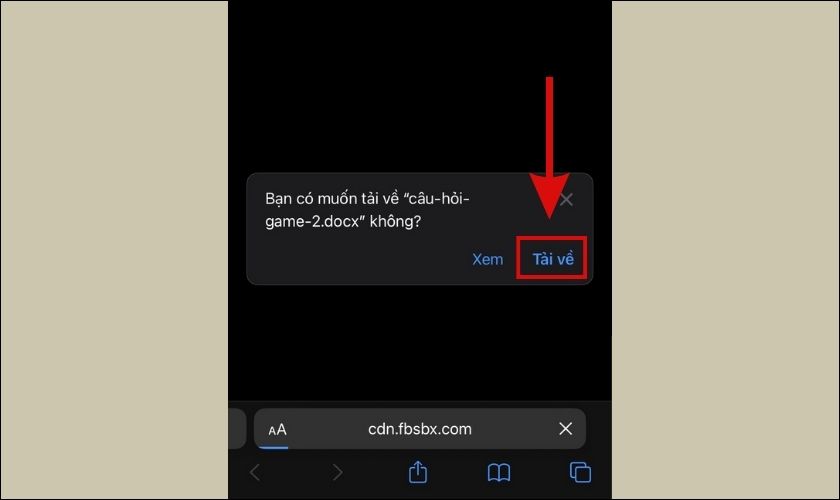
- Bước 3: Mở ứng dụng Tệp, tại tab Duyệt, chọn Tải về.
- Bước 4: Tìm file có đuôi doc và tên giống file vừa tải, click chọn để mở file.
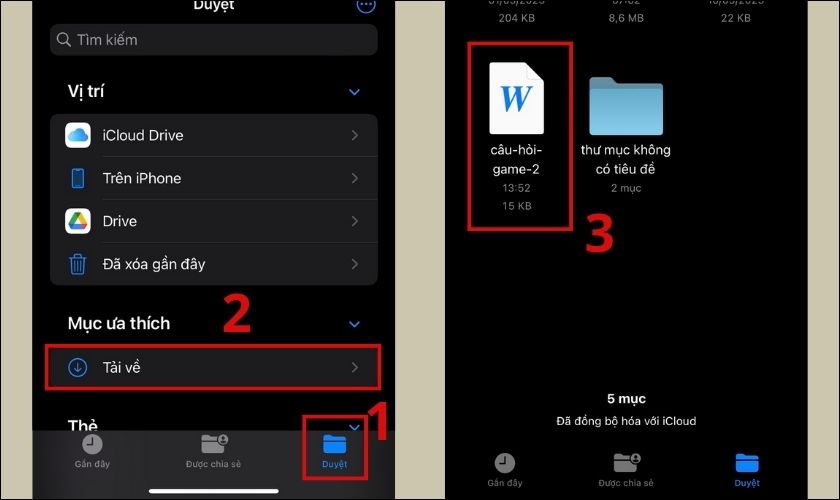
Ta cũng có thể làm tương tự như thế đối với các định dạng file khác. Vậy còn các file video khi tải về trên iPhone sẽ được nằm ở đâu? Cùng tìm hiểu ngay dưới đây nhé!
2.3. File video đuôi MP3, MP4 tải về trên iPhone nằm ở đâu và cách xem file
Đối với các file MP3, MP4 cũng sẽ được lưu trữ trong Tệp. Tuy nhiên vị trí lưu có thể sẽ không giống nhau, do còn tùy thuộc vào phương tiện và ứng dụng tải xuống. Thông thường, file sẽ được lưu trong folder của app sử dụng để tải.
Cách mở file MP3, MP4 đã lưu trên iPhone như sau:
- Bước 1: Truy cập và app Tệp (File) trên iPhone.
- Bước 2: Tiếp tục chọn vào thư mục đã lưu file MP3, MP4.
- Bước 3: Click chuột vào file để mở.
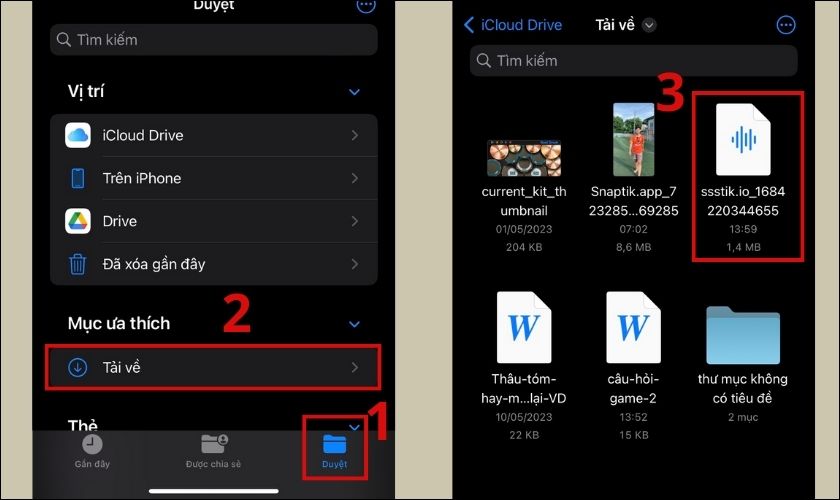
Vị trí lưu file này có thể nằm ở mục Trên iPhone, tùy thuộc vào phương tiện bạn sử dụng để tải về. Thông thường file MP3, MP4 sẽ được lưu trong thư mục mang tên của app sử dụng để download.
3. Cách chuyển file Video đã tải từ Safari về thư viện trên iPhone
Trong trường hợp bạn đã tải file video về trên iPhone nhưng không biết nằm ở đâu trong Album ảnh. Và bạn muốn chuyển video này vào app Ảnh để tiện quản lý. Chúng ta có thể áp dụng cách làm như hướng dẫn dưới đây:
- Bước 1: Truy cập vào app Tệp (File) và tìm đến folder có chứa video đã tải.
- Bước 2: Click vào biểu tượng như hướng dẫn, để mở Tùy chọn.
- Bước 3: Cuối cùng, chỉ cần chọn Lưu video để chuyển file về album ảnh.
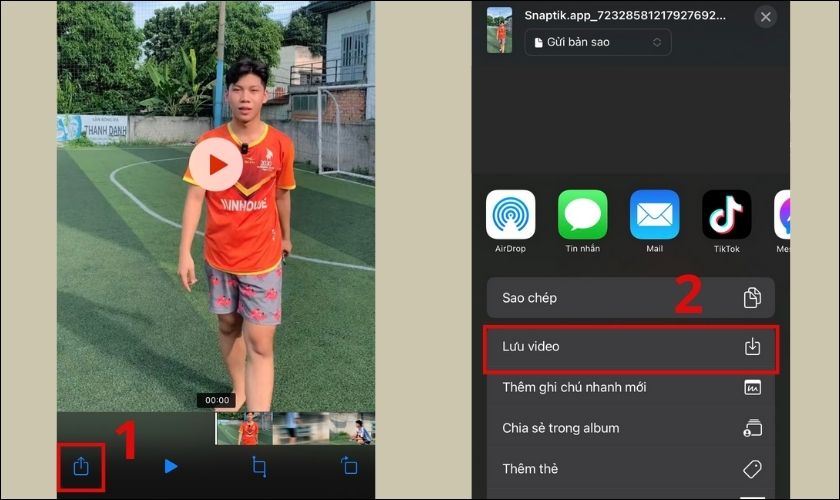
Sau khi thực hiện hoàn tất các bước trên, bạn có thể xem lại video của mình trong album ảnh rồi đấy.
Xem thêm thông tin dịch vụ thay màn hình iPhone chính hãng tại trung tâm bảo hành chính hãng Apple CareS Bạn nhé!
4. File tải về trên iPhone nằm ở đâu trong iCloud máy tính?
Nếu bạn muốn xem lại các file đã tải bằng iCloud trên máy tính. Trước hết ta cần có sẵn ứng dụng iCloud ngay trên thiết bị của bạn. Sau đó, ta thực hiện các bước trong hướng dẫn sau đây để mở iCloud.
- Bước 1: Mở ứng dụng iCloud trên máy tính và tiến hành đăng nhập.
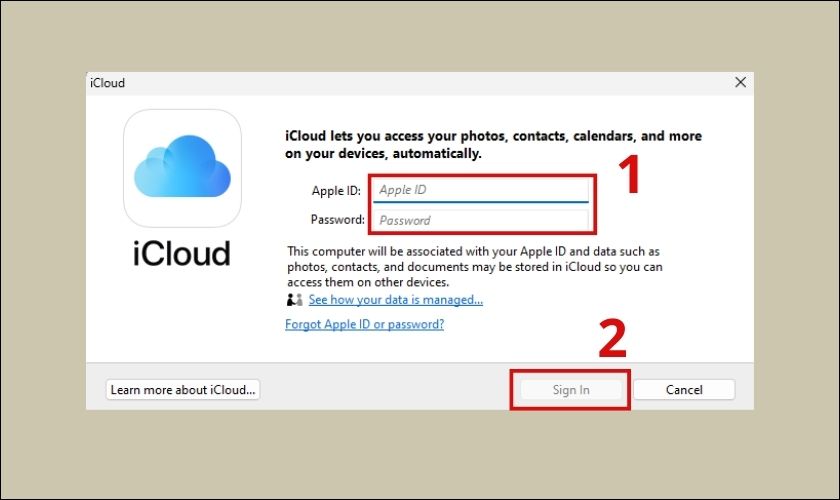
- Bước 2: Sau đó, một thông báo xin phép đăng nhập iCloud sẽ hiển thị trên các thiết bị khác của bạn. Những thiết bị này có thể là iPhone, iPad,… đang được sử dụng iCloud đó. Và sử dụng mã xác minh để đăng nhập vào iCloud trên máy tính như hình.
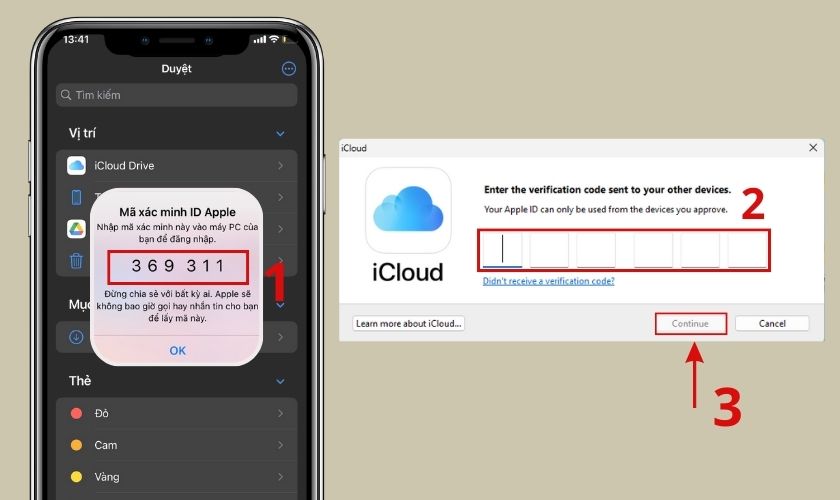
- Bước 3: Đánh stick vào tất cả các mục và chọn Apply. Để đồng bộ iCloud với các thư mục trên máy tính.
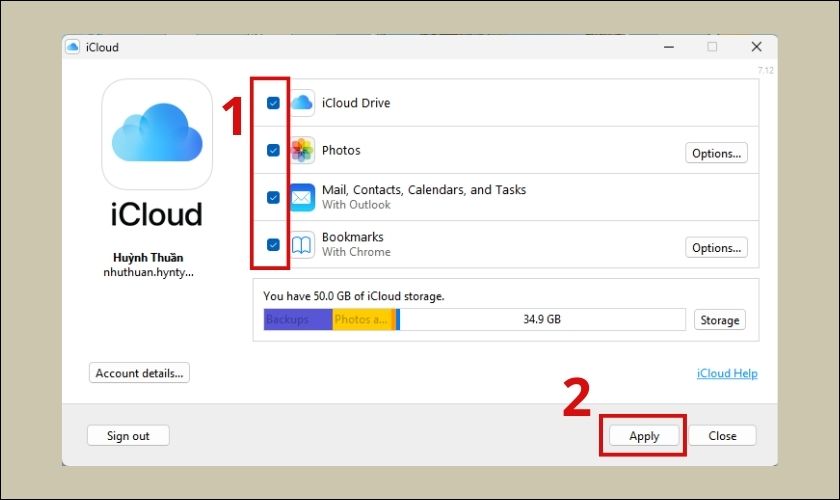
- Bước 4: Click chọn Done để hoàn tất thao tác chuyển đổi.
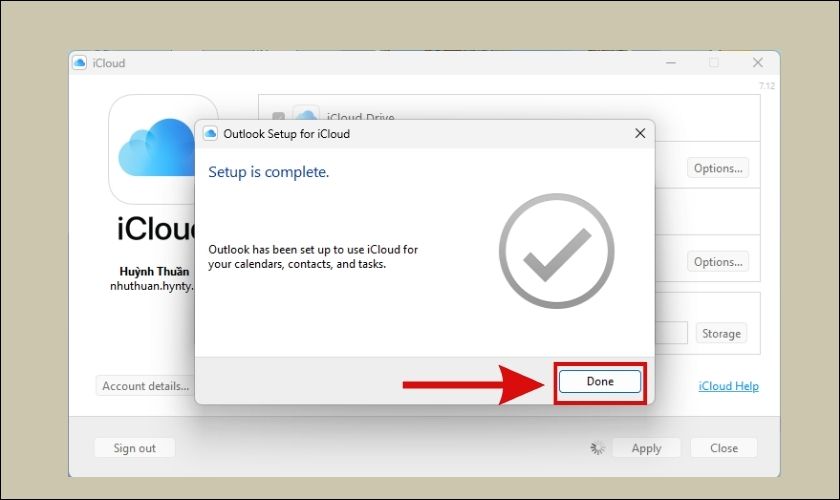
- Bước 4: Cuối cùng để xem lại các nội dung đã đồng bộ iCloud với máy tính chỉ cần truy cập vào My computer. Tại đây bạn đã có thể coi được toàn bộ iCloud của mình như điện thoại. Và tất nhiên các File tải về trên iPhone nằm cũng sẽ nằm trong thư mục này.
Lưu ý: iCloud đăng nhập trên máy tính và điện thoại phải trùng khớp với nhau.
Trên đây là tổng hợp các cách để biết được file ảnh, nhạc, video,… tải về trên iPhone nằm ở đâu? Với cách làm này, bạn có thể dễ dàng tìm được các tệp tài liệu đã lưu trên điện thoại nhanh hơn. Hy vọng các bạn có thể theo dõi và thực hiện thành công khi tìm tệp trên iCloud nhé!
Và đừng quên cập nhật các tin tức công nghệ, mẹo thủ thuật iPhone/iPad/Macbook mới nhất trên website CareS chúng tôi mỗi ngày.